Desde hace ya varios años, la aplicación de mensajería propiedad de Facebook ofrece la posibilidad de hacer copias de seguridad de todos nuestros mensajes, ajustes y configuración. De esta manera, en un momento determinado es posible recuperar esa última copia de seguridad para tener todos nuestros mensajes y configuración de la aplicación en otro móvil o recuperar aquello que habíamos perdido.
Cuando WhastApp apareció en el mercado, al cambiar de dispositivo móvil perdíamos todas las conversaciones que hubiéramos mantenido con nuestros contactos. Con la problemática que ello podía causar una vez queríamos recuperar algún dato que nos habíamos intercambiado o, simplemente, revisábamos una conversación. Por suerte, durante los últimos años se ha incorporado la posibilidad de realizar copias de seguridad de todos nuestros mensajes y parámetros de configuración. Pero, ¿dónde se almacenan estas copias?
Con el objetivo de evitar que estos backups estén ocupando espacio en la memoria de nuestro teléfono, la compañía hizo que esas copias de seguridad de WhatsApp se guarden en Drive o iCloud en dispositivos Android y iOS respectivamente. Ahora bien, seguro que muchos se han preguntado en más de una ocasión si estas copias también se guardan en nuestros móviles y dónde se almacenan exactamente en la nube. A continuación, vamos a mostrar dónde se guardan las copias de seguridad de WhatsApp.
Qué es una copia de seguridad
Antes de enseñarte cómo generar una de estas copias de seguridad de WhatsApp tanto en Android como en iOS (y MacOS), tenemos que definir claramente qué es este concepto. Básicamente, cuanto más tiempo usamos apps de mensajería instantánea como ésta, más contenido acumulamos en forma de chats, archivos de todo tipo… Ahora bien, ¿qué pasa con todo eso? En caso de cambiar de móvil o restaurar de fábrica el que ya tenemos, podemos llegar a perderlo.
Es aquí donde entran en acción las llamadas copias de seguridad de WhatsApp que, básicamente, son el plan B que tenemos en caso de perder todo ese contenido guardado en la plataforma. Dicho esto, podemos afirmar sin atisbo de duda que una copia de seguridad es una copia exacta de todas nuestras conversaciones en WhatsApp, incluidos los archivos multimedia que en ellas compartimos.
Es por tanto más que recomendable llevar a cabo de forma periódica una de estas copias para asegurar que no vamos a perder todos estos recuerdos almacenados en forma de chats y que podemos acceder a ellos en cualquier momento pase lo que pase. Si te sigue interesando el tema, sigue leyendo.
Hacer una copia de seguridad
Antes de saber dónde se guardan las copias de seguridad tendremos que saber cómo se hace una copia de seguridad de WhatsApp desde nuestra aplicación de mensajería. Puedes hacerlas tanto desde iOS como desde Android en tu teléfono móvil, independientemente de la marca que sea.
Además, es recomendable programarla para que siempre se haga de forma automática, generalmente de madrugada y cuando no estés usando el teléfono móvil. Puedes programarla para que la copia de seguridad se guarde de forma local o en Google Drive. Gracias a esta configuración automática podrás asegurarte que tus datos están a salvo si te roban el teléfono, si desinstalas WhatsApp por error, si cambias de móvil y quieres llevarte contigo tus chats.
Riesgos de no hacer copias de seguridad
Las copias de seguridad son imprescindibles porque son las que te permiten recuperar tus conversaciones cuando te cambias de teléfono, vuelves a instalar WhatsApp, falla la aplicación, desinstalas el sistema de mensajería durante una temporada o simplemente si lo necesitas por lo que sea. Si cambias de teléfono en Android no te olvides indicar al principio tu cuenta Gmail por si quieres recuperar completamente la copia de seguridad de tu smartphone.
Además, en muchos casos estas conversaciones podrían servir como prueba ante un juicio, por ejemplo. También te servirá en caso de que hayas perdido un familiar, amigo o ser querido, pues mantener estas conversaciones te permitirá poder recordar esos momentos. En definitiva, las copias de seguridad son esenciales por numerosas razones, especialmente en las empresas donde se tiene acceso a datos de gran relevancia. Antes de nada, hay que conocer exactamente los tipos de datos que se van guardando en las copias de seguridad que se hacen dentro de WhatsApp:
- Mensajes y conversaciones.
- Imágenes y fotos.
- Documentos.
- Notas de voz.
- Vídeos (si quieres).
Cómo se hace en Android
Una vez hemos señalizado los riesgos, vamos a proceder a enseñarte cómo se debe realizar la copia de seguridad si eres usuario de Android. En este caso, lo cierto es que los pasos podrán variar en mayor o menor medida dependiendo de la capa de personalización del smartphone. Aunque, por lo general, los pasos desde dentro de la aplicación de mensajería serán los mismos. Pero, fuera de ella, podrían variar. En cualquier caso, los pasos que debemos seguir para hacer la copia de seguridad de WhatsApp son los siguientes:
- Abrir WhatsApp.
- Tocar sobre el botón de menú y entrar en Ajustes.
- Seleccionar la opción Chats.
- Elige el botón «Copias de seguridad».
Llegados a este punto veremos los detalles de la última copia. La copia se hace de forma local y se guarda también en la nube a través de Google Drive si tienes un teléfono con Android. En la pantalla de ajustes veremos, como puedes ver en la captura a continuación, todos los detalles de la misma: a qué hora se hizo la copia local, a qué hora se hizo la copia de seguridad en Google Drive y qué tamaño tenía. Y si quieres hacer una simplemente debes tocar en «Guardar» para que empiece a funcionar.
En la parte inferior de esta sección podemos elegir cuándo queremos que se haga una copia de seguridad en Google Drive de forma automática sin necesidad de estar pendientes nosotros de seguir los pasos anteriores y tocar en «Guardar». Por eso, ve a «Google Drive» y aparecerán varias opciones:
- Guardar en Google Drive: Diariamente / Semanalmente / Mensualmente / Nunca / Solo cuando toco guardar (la selección dependerá de tus preferencias, aunque para tener tus datos siempre seguros lo mejor es que sea a diario o dar a guardar con frecuencia).
- Cuenta de Google en la que quieres que se haga la copia de seguridad (tu email de Gmail o el que quieres que se utilice). Puedes cambiar la cuenta por otra si deseas que las copias se guarden en otra cuenta de Google porque la has cambiado o te interesa que sea en estas donde se guarden cada vez que se hacen nuevas copias. Debes saber que, si cambias la cuenta perderás el acceso a las copias de seguridad guardadas en la cuenta, así que antes de hacerlo comprueba que es esto lo que quieres y te conviene.
- Guardar usando Wifi o también datos (si quieres que tus copias de seguridad se hagan siempre y tienes datos ilimitados o más de los que necesitas puedes incluir datos, sin embargo, si tienes pocos datos puedes elegir que solo se guarde cuando haya una conexión Wifi disponible).
- Incluir videos. Si utilizas esta opción verás el almacenamiento que tienes disponible para ello (1,1 GB si acabas de activarlo). No aparece activada esta función por defecto para que no ocupe almacenamiento de la cuenta Drive, aunque es interesante si quieres que también guarde las copias de tus vídeos.
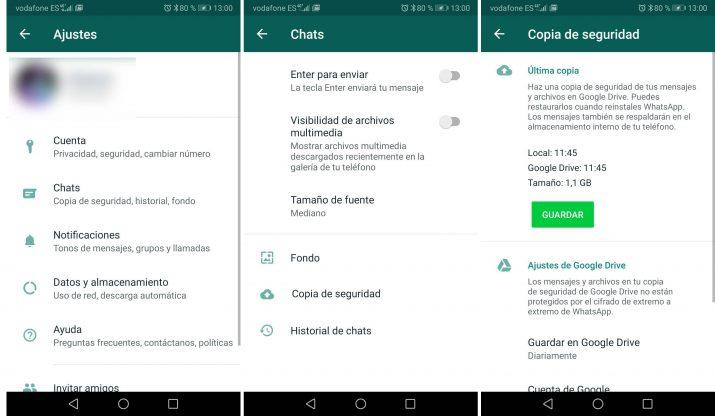
Cómo se hace en iOS y macOS
Desde un dispositivo iOS podemos realizar las copias de seguridad usando iCloud o un ordenador. Al igual que hacíamos en Android, podremos hacer una copia de seguridad desde dentro de WhatsApp, ya que son los mismos pasos. Pero, para realizar la copia de seguridad en iCloud debes realizar lo siguiente:
- Conecta el dispositivo a una red WiFi.
- Ve a Ajustes > [tu nombre] y pulsa iCloud.
- Pulsa copia de seguridad de iCloud.
- Pulsa realizar copia de seguridad ahora.
Permanece conectado a la red WiFi hasta que termine el proceso, de no ser así, no se podrá completar y dará error. Por lo que deberá comenzar desde cero de nuevo. Y en el caso de que quieras realizar la copia de seguridad desde un ordenador debes hacer lo siguiente:
- Conecta el dispositivo al ordenador.
- Abre Finder o iTunes.
En un Mac con macOS Catalina 10.15, abre Finder. En un Mac con macOS Mojave 10.14 o una versión anterior o en un PC, abre iTunes y sigue estos pasos:
- Si aparece el mensaje “¿Confiar en este ordenador?” o el dispositivo te pide el código, sigue los pasos en pantalla.
- Localiza tu dispositivo en el ordenador.
- Haz clic en Realizar copia de seguridad ahora.
Copia de seguridad cifrada de extremo a extremo
Si buscas una mayor capa de protección a tus conversaciones y archivos que compartes, puedes activar el cifrado de extremo a extremo para tus copias de seguridad en Google Drive, que ya sabes cómo realizar identificándote con tu cuenta y guardando las conversaciones automáticamente o haciéndolo de forma manual. El proceso para hacerlo en iOS es similar. Los pasos que debes seguir para la activación de este extra de seguridad son:
- Abre la aplicación.
- Da a más opciones, que son los 3 puntos de la parte superior derecha.
- Ve a Ajustes.
- Desde ahí desplázate hasta Chats.
- Selecciona Copia de Seguridad.
- Ve a Copia de seguridad cifrada de extremo a extremo.
- Da a Activar.
- Crea una contraseña o utiliza una clave de cifrado de 64 dígitos.
- Selecciona Crear para crear la copia.
Siguiendo este paso conseguirás que se aseguren todavía mucho más estas copias, más adelante te comentaremos cómo puedes recuperarlas fácilmente cuando sea necesario. Solo tú podrás acceder a ellas, algo que te tranquilizará, aunque lo habitual es que esto sea así en todas las copias de seguridad. Eso sí, ten en cuenta que si pierdes el teléfono y olvidas la contraseña no podrán ayudarte desde WhatsApp.
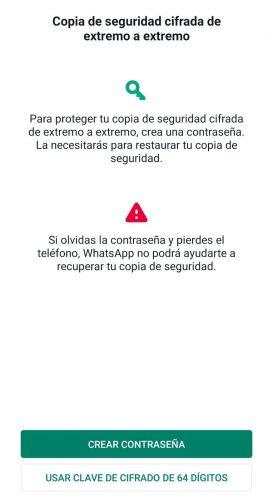
Servidores de WhatsApp
Además de saber dónde se almacena la copia de seguridad de WhatsApp en Google Drive, hay otros muchos otros detalles relevantes para este proceso. Por ejemplo, hay cierto tipos de datos que nunca se almacenan en los servidores de WhatsApp. Para preservar la privacidad de los usuarios, WhatsApp no almacena ningún mensaje ni multimedia en sus servidores online. Los datos cifrados se pueden guardar en el teléfono localmente o en un almacenamiento externo, como un disco duro en su computadora o un servicio en la nube.
El lugar donde se almacenan los datos de WhatsApp determina durante cuánto tiempo permanecerán disponibles los mensajes para restaurarse. La copia de seguridad local en teléfonos Android dura solo una semana, pero las soluciones de almacenamiento en la nube como iCloud o Google Drive conservarán los datos mientras tenga suficiente espacio libre. Por lo tanto, no podemos confiar en que el servidor mantendrá los mensajes de WhatsApp para siempre. De esta forma, se reitera la importancia de hacer copia de seguridad habitualmente.
Dónde se guardan las copias de WhatsApp
Desde ahí, podemos crear una copia de seguridad de forma manual de nuestros mensajes y archivos. También podremos ver cómo WhatsApp tiene establecida una copia de seguridad diaria a las 2:00 de la madrugada y la hora en la que se guardó la última copia de seguridad de WhatsApp en nuestro servicio en la nube. Ahora bien, una vez que realizamos una copia manual o bien automática, ¿dónde se queda guardada?
A continuación, vamos a responder a algunas dudas sobre si, por ejemplo, podemos ver dichas copias en Google Drive o cómo se lleva a cabo el almacenamiento local de las mismas, además de una alternativa interesante y muy a tener en cuenta a la hora de encarar este proceso.

Google Drive
Los mensajes o elementos que forman parte de la copia de seguridad de WhatsApp no se pueden ver en Google Drive. Puede que te hayas preguntado dónde está la copia y hayas buscado en todas tus carpetas en la nube de Google, pero no se ve. Las copias de la app de mensajería no son visibles dentro del almacenamiento en la nube y no hay forma de comprobar que están ahí en la sección de “Mi Unidad”. No significa que no se hayan hecho, sino que están completamente cifradas y además no ocupan espacio en tu cuenta de Google. Eso no quiere decir que no funcionen.
Si te has hecho esta pregunta alguna vez, incluso has intentado buscar una copia de seguridad de WhatsApp en Google Drive o en iCloud, te habrás dado cuenta que no son visibles, es decir, se guardan en el servicio de almacenamiento en la nube correspondiente pero no están visibles dentro de nuestra unidad o espacio si hacemos login en nuestra cuenta. Se guardan en un espacio no visible para los usuarios. Por lo tanto, por mucho que busquemos no veremos los backups de la aplicación de mensajería por ningún lado.
Es importante, eso sí, que entiendas que lo que no se visualiza en Google Drive es el contenido que forma parte del backup de tu WhatsApp. Es decir, no podrás leer los mensajes o navegar entre los archivos adjuntos que estén dentro de esa copia de seguridad. Pero sí que puedes ver la lista de copias de seguridad que se han realizado y que están almacenadas. Eso también te permitirá borrar los backups que ya no te interesen por algún motivo. No obstante, recuerda que cuando borras un backup de Google Drive es una medida definitiva y que luego no hay manera de que lo recuperes. Para ver la lista de backups haz lo siguiente:
- Entra en Google Drive.
- Ahora ve al menú de la izquierda y haz clic en «Almacenamiento».
- En la siguiente pantalla toca donde se indica «Copias de seguridad» a la derecha en la parte superior.
- La pantalla te mostrará una relación de todas las copias de seguridad que se han realizado y almacenado en tu cuenta de Google Drive.
En cada uno de los backups puedes realizar varias acciones. Si lo que quieres es ver la información que está atribuida a cada una de las copias de seguridad tendrás que hacer clic con el botón derecho en la copia de seguridad a consultar y pulsar en «Vista previa» (el icono que tiene forma de ojo). En el caso de que quieras borrar el backup, solo tendrás que volver a seleccionar la copia de seguridad, hacer clic derecho y, en esta ocasión, seleccionar «borrar».
Almacenadas de forma local
Además de tener una copia de seguridad en la nube, lo cual nos ofrece la ventaja de poder recuperarla en cualquier momento y desde cualquier dispositivo, también se almacena una copia del backup en la memoria interna de nuestro teléfono, concretamente en la ruta WhatsAppDatabases. Almacenarlas de forma local también es recomendable para guardar todas las fotografías, vídeos o todos los chats en nuestro teléfono móvil. Así, en caso de que haya algún problema con WhatsApp o simplemente quieras desconectar durante un tiempo, podrás desinstalar e instalar recuperando rápidamente la copia local con todos tus datos.
Como hemos explicado, debes ir a la ruta WhasAppDatabases. Para llegar hasta aquí necesitaremos un explorador de archivos que bien puede venir instalado por defecto o bien puedes usar uno del tipo Astro con el que podemos inspeccionar todas las carpetas del teléfono móvil hasta encontrar lo que buscamos.
Ahí encontraremos varios ficheros con el nombre msgstore-yyyy-mm-dd-db.crypt14, donde cada uno de ellos se corresponde con la copia de seguridad del día que aparece como fecha en el propio nombre del fichero. Por lo tanto, ahí es donde se guardan las copias de seguridad de los mensajes de WhatsApp en nuestros móviles.
Dentro de la carpeta WhatsApp en el almacenamiento interno de nuestro teléfono o dentro de la tarjeta de memoria, también encontraremos otra carpeta con el nombre Backups, sin embargo, ahí sólo se guarda lo relacionado con nuestro perfil en WhatsApp.
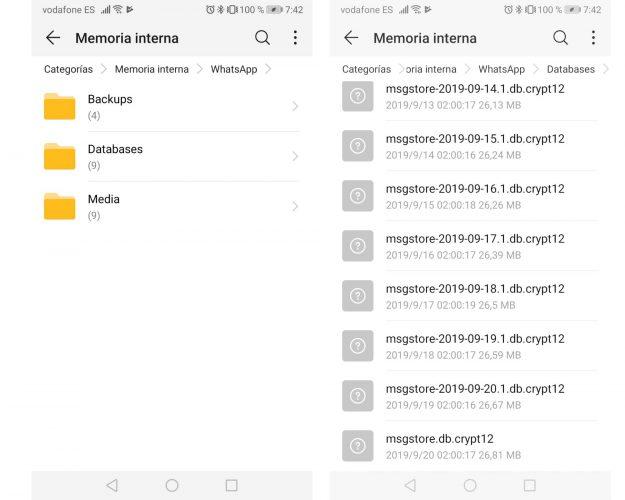
iCareFone Transferencia WhatsApp, la alternativa
Si quieres dejarte de complicaciones, lo mejor que puedes hacer es apostar por iCareFone Transferencia WhatsApp. Hablamos de una plataforma que te permite pasar de forma muy sencilla todas las conversaciones de WhatsApp de un teléfono a otro en pocos segundos. ¿Lo mejor de todo? Que da igual el ecosistema, ya que este programa es perfecto para transferir todos los datos de WhatsApp de un teléfono iOS a un Android o viceversa sin mayores complicaciones. Sin duda, la mejor opción para tener una gran experiencia de usuario.
Por un lado, podrás pasar todas las conversaciones de WhatsApp de un móvil a otro, independientemente de que sea un iPhone o un Android en pocos segundos. Solo has de conectar ambos dispositivos al ordenador y seguir los sencillos pasos. Y ojo, que la copia de seguridad de WhatsApp se guarda en tu PC o portátil para que siempre la tengas a mano. ¡Qué más puedes pedir!
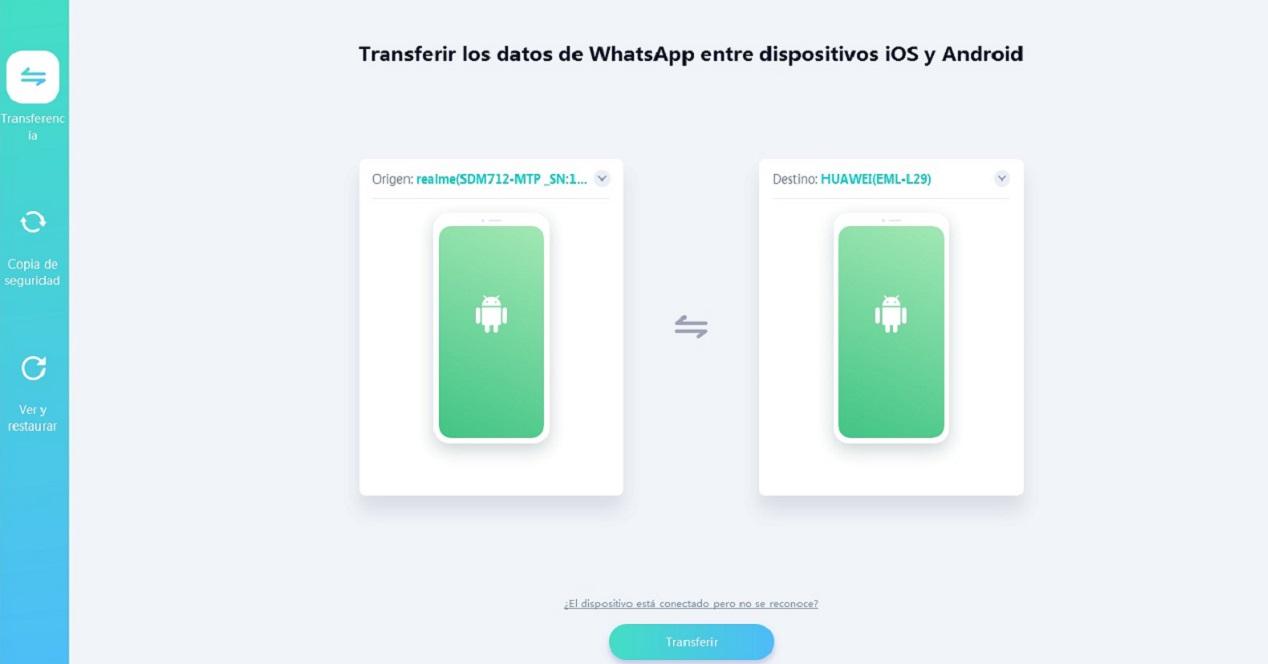
El hecho de que WhatsApp nos permita guardar copias de seguridad de la app de forma automática hace que en un momento determinado podamos recuperar todos los mensajes, ajustes y configuración que teníamos en el momento que se realizó esa copia de seguridad o backup. También podemos recuperar nuestros archivos de audio, las fotografías, los vídeos y los contactos que teníamos en otro teléfono.
Eso por no hablar de la facilidad con la que nos permite pasar WhatsApp de un móvil a otro sin perder nada y de forma casi automática. Pero, esta herramienta será una buena alternativa en el caso de que no sea posible por cualquier otro motivo, especialmente, si surge algún tipo de error durante el proceso.
Copias de seguridad locales con WhatsApp Web
Con WhatsApp Web también va a ser posible que llevemos a cabo la realización de copias de seguridad de nuestras conversaciones, con dos posibles “peros” o inconvenientes, que tal vez para ti no lo sean ya que se trata de un recurso realmente útil. El primero es que las copias de seguridad se podrán hacer únicamente de conversaciones individuales, ya sean chats con una persona, o chats de grupo. La segunda pasa porque descargamos una extensión de Google que no es gratuita. Aunque su precio es tan solo de 5 euros, y ya podremos utilizarla cuando queramos para hacer copias de nuestras conversaciones. La principal ventaja es que no vamos a necesitar disponer de nuestro teléfono móvil para nada, más allá de vincular WhatsApp Web. Tampoco será necesario que busquemos las copias de seguridad en el almacenamiento del móvil ni en Google Drive, ya que estas las vamos a guardar en la carpeta que queramos de nuestro PC.
Lo único que hay que hacer es descargar la extensión para Google Backup WhatsApp Chats de este enlace, y una vez tengamos abierta una ventana de Chat hacemos clic en el icono de complementos (pieza de puzle), que se encuentra en la parte superior derecha del navegador. Elegimos la aplicación que hemos instalado, y nos preguntará el rango de fechas que queremos descargar, así como diversos formatos para realizar nuestras copias.
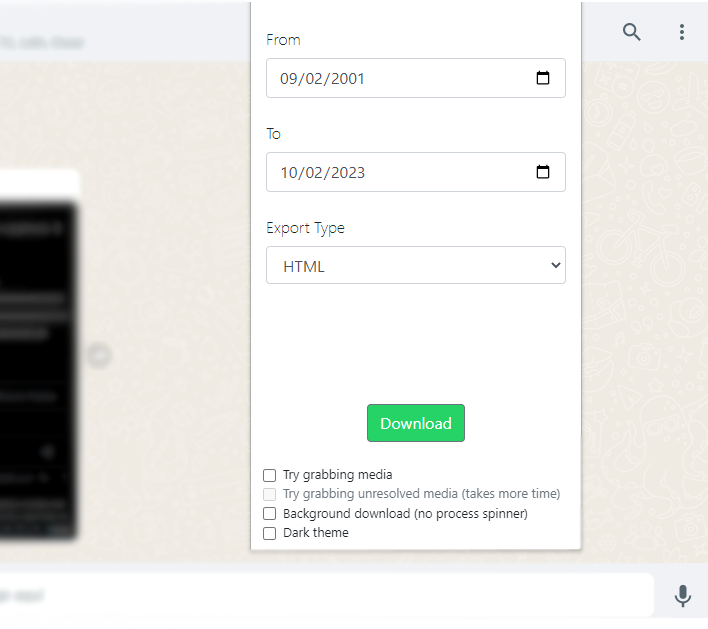
Restaurar copias de seguridad de WhatsApp
Saber dónde se guardan las copias de seguridad de WhatsApp puede sernos muy útil cuando necesitamos restaurar alguna de esas copias. En esta ocasión, debemos distinguir entre restaurar una copia desde Google Drive, de la memoria de nuestro teléfono o si lo que queremos es restaurar una copia local más antigua, no la última que tengamos. Además, comentamos las situaciones problemáticas a las que podemos enfrentarnos para evitarlas y poder recuperar las conversaciones con seguridad y eficacia.
Desde Google Drive
Para restaurar nuestro historial de chats mediante la copia de seguridad almacenada en Google Drive, es importante saber que debemos hacerlo desde el mismo número de teléfono y la misma cuenta de Google que usamos para su creación. En ese caso, estos son los pasos a seguir:
- Desinstalamos y volvemos a instalar WhatsApp.
- Abrimos WhatsApp y verificamos nuestro número de teléfono.
- A continuación, pulsamos en Restaurar para recuperar los chats y archivos multimedia de la copia almacenada en Google Drive.
- Cuando finalice el proceso tocamos en Siguiente y automáticamente veremos cómo se muestran nuestros chats en la aplicación.
- Por último, WhatsApp comenzará a restaurar los archivos multimedia.
Ten en cuenta que no aparecerá todo lo que había en WhatsApp justo antes de desinstalar sino todo lo que había cuando se hizo la copia de seguridad. Es decir, si has desinstalado WhatsApp a las 14:00 horas para volver a instalarlo a las 15:00 pero tu copia de seguridad se hizo la noche anterior, todas las conversaciones que hayas tenido durante esa mañana no se habrán almacenado y las perderás. Al contrario, si has borrado algún chat con alguien puedes restaurar la copia de seguridad para que aparezca de nuevo en la pantalla.
Copia local
Si queremos usar la copia de seguridad almacenada localmente en nuestro teléfono o tarjeta SD para restaurar nuestros chats en otro dispositivo, necesitamos transferir estos archivos al nuevo dispositivo usando pasándolos del móvil del origen a un PC y después al dispositivo destino o bien guardar la copia almacenada en el móvil a una tarjeta y usando esa misma tarjeta en el nuevo terminal.
Para restaurar una copia de seguridad almacenada localmente paso a paso, tendrás que transferir los archivos con la tarjeta SD, administrador de archivos u ordenador. Lo primero que tienes que hacer es descargar una app para administrar archivos, si no tienes ya una en tu dispositivo.
En esta app, tienes que ir al almacenamiento local o carpeta scard y posteriormente a WhatsApp. Desde ahí irás a la ruta Bases de datos. Se copia el archivo de la copia más reciente en la carpeta Bases de datos del almacenamiento local. Posteriormente, deberás instalar y abrir WhatsApp y verificar tu número. Podrás dar a Restaurar y así recuperarás tus chats y archivos multimedia desde la copia de seguridad guardada localmente. En este caso, es importante saber los siguientes aspectos:
- Nuestro teléfono almacena las copias de seguridad de los últimos siete días.
- Las copias de seguridad locales se realizan diariamente a las 2:00 am cada día
- Se guardan como un archivo en nuestro teléfono.
Si nuestros chats no están en la carpeta sdcard/WhatsApp/Databases, es posible que estén en las carpetas “almacenamiento interno” o “almacenamiento principal”.
Copia local más antigua
Si lo que queremos es restaurar una copia de seguridad local que no sea la más reciente, estos son los pasos que debemos seguir:
- Descarga una aplicación que nos permita administrar los archivos del teléfono.
- Ir a la ruta sdcard/WhatsApp/Databases. Si nuestra copia de seguridad está guardada en la tarjeta SD, es posible que veamos otras carpetas con los nombres del tipo “almacenamiento interno” o “almacenamiento principal” en lugar de “sdcard”.
- Lo siguiente será cambiar el nombre de la copia de seguridad que queremos restaurar de msgstore-YYYY-MM-DD.1.db.crypt12 a msgstore.db.crypt12. Es posible que la copia de seguridad más antigua corresponda a un protocolo anterior, como crypt9 o crypt10. Importante no cambiar el protocolo, únicamente el nombre.
- Desinstalamos y volveremos a instalar WhatsApp.
- En el momento que se nos solicite, pulsamos en Restaurar y esperamos que finalice el proceso.
Además de la copia de seguridad de WhatsApp que se restaure cuando por ejemplo cambiamos de móvil, es muy recomendable tener una copia de seguridad con todas nuestras aplicaciones y ajustes por si tenemos que disponer de ella en caso de fallo del smartphone o por si cualquier necesidad necesitamos devolver el teléfono a valores de fábrica.
Desde iTunes
Como la copia de seguridad de iTunes contiene los datos de la aplicación, los mensajes de WhatsApp también se pueden encontrar en ella. Así que podemos restaurar WhatsApp desde una copia de seguridad de iTunes. Para hacerlo, simplemente seguiremos estas instrucciones:
- Iniciaremos sesión en iTunes desde el iPhone usando nuestros datos de acceso e Windows o Mac OS.
- Conectaremos el iPhone con el ordenador y dejaremos que el ordenador acceda a los datos del iPhone tocando Confiar en este dispositivo.
- Iniciaremos iTunes en el ordenador, haremos clic en el icono de iPhone en la esquina superior izquierda.
- Luego seleccionaremos Restaurar copia de seguridad.
- Optaremos por la copia de seguridad que contiene los datos de WhatsApp que queremos restaurar. Haremos clic en Restaurar y esperaremos a que finalice el tiempo de restauración.
Hay que tener en cuenta que no solo se restaurarán los datos de WhatsApp, sino también otros datos en el iPhone. Suponiendo que queremos restaurar la copia de seguridad de iTunes en un iPhone antiguo, se reemplazarán todos los datos existentes en él. Así que nos aseguraremos de que la copia de seguridad de iTunes incluye los datos de WhatsApp que queremos restaurar en el iPhone.
Restaurar la copia de seguridad de Android a iOS
Puede ocurrir que lo que quieras hacer sea restaurar tu copia de seguridad en otro dispositivo, y que en este caso ese dispositivo tenga un sistema operativo diferente al que tiene tu teléfono. Poder hacer una transferencia de la copia de seguridad de Android a iOS es una de las novedades más importantes que se han agregado en los últimos meses a WhatsApp. Para ello, es necesario contar con la última versión de WhatsApp en ambos dispositivos, así como tener la versión de iOS 15.5 y Android 5 en ambos casos. Una vez hecho esto, los pasos a seguir son los siguientes:
- Lo primero que deberemos hacer será irnos a la app de Trasladar a IOs en el teléfono Android. Sigue los pasos que te indique.
- En ese momento, aparecerá un código en tu teléfono iPhone que deberás introducir en el teléfono Android.
- Después, pulsa en Continuar.
- Dentro podrás ver una opción que indicará Transferir datos donde habrá que seleccionar WhatsApp.
- Pulsa sobre Comenzar en el dispositivo Android y espera a que WhatsApp prepare los datos para exportarlos. Cuando esto ocurra, se cerrará sesión en tu dispositivo Android.
- Pulsa en Siguiente para volver a la aplicación Trasladar a iOS.
- Toca en Continuar para transferir los datos del teléfono con Android al iPhone y espera que Trasladar a iOS confirme que la transferencia se ha completado con éxito.
- Instala la versión más reciente de WhatsApp desde la App Store.
- Cuando la app te lo indique, toca en Comenzar y espera a que se complete el proceso del todo.
- Cuando termines podrás ver todos tus chats en tu dispositivo iPhone.
Casos en que no puedes recuperar las copias de seguridad
Hay casos en los que, por mucho que quieras, no podrás recuperar tus copias de seguridad. Por ejemplo, si se te ha estropeado el móvil sin que las hayas guardado porque no estaba activo el WiFi durante días o sin que hayas activado una copia de seguridad. Por eso, vamos a comentarte los casos en que podrías no recuperar tus copias de seguridad.
Aunque uses el mismo número de teléfono, si inicias sesión en un móvil con una cuenta diferente no podrás recuperar la copia de seguridad porque la app de mensajería tendrá acceso a la cuenta actual del móvil y no a otra en la que estaba la copia de seguridad que te interese. Por eso, es importante que no solo entres con el mismo número sino también con la misma cuenta de Google.
Otras situaciones en que no se pueden recuperar las copias es que el archivo con el historial de chats o la tarjeta están corruptos, o que no se ha hecho ninguna copia de seguridad ni local ni en Google Drive.
Por eso, para comprobar si puedes recuperarla o no, verifica que has añadido una cuenta de Google en tu dispositivo y es la misma, que los servicios de Google Play se han instalado y que te has conectado a internet con una conexión estable y fuerte señal. Tendrás que tener el mismo teléfono y cuenta de Google. Además, si quieres recuperar una copia de seguridad cifrada extremo a extremo (para una mayor seguridad de tus comunicaciones, has de activarla tú) tendrás que usar la clave o contraseña correctas. Por otro lado, no está de más comprobar que tienes suficiente memoria para restaurar la copia y que tienes batería completamente cargada o el teléfono conectado a la red eléctrica o una fuente de energía. Conociendo qué es lo que puede fallar y solucionándolo podrás intentar recuperar la copia de seguridad como te hemos comentado anteriormente.
Fallos más comunes al realizar copias de seguridad
Al guardar todos tus datos (conversaciones y archivos) en WhatsApp podrías encontrarte con diversos problemas que impidan que puedas guardar adecuadamente tu información. Te explicamos algunos de los fallos más comunes a la hora de realizar copias de seguridad, así como su posible solución:
Copias muy lentas
Si tus copias son especialmente lentas y tardan más de varios minutos en guardarse completamente, existen varias fórmulas que puedes emplear para solucionarlo y que vayan más rápidas. La primera y más importante pasa por eliminar la mayor cantidad posible de archivos pesados o grandes. Y es que, mientras más ocupen, lo cierto es que más tardará la app en realizar el respaldo de todos esos documentos, vídeos, imágenes pesadas… Para ello, tendrás que irte a «almacenamiento y datos» y liberar tanto espacio como puedas.
Otras soluciones alternativas podrían ser vaciar las conversaciones que no te sirven, o bien desactivar la copia de seguridad de los vídeos haciendo clic en «ajustes», «chat», «copia de seguridad» y por último desactivando la opción «incluir vídeos». Con estos trucos, probablemente conseguirás que tus copias sean mucho más rápidas. No obstante, deberás tener cuidado de lo que borras dentro de los chats de la app de mensajería.
La copia no pasa del 99%
Aunque no existen muchas opciones cuando la copia se queda bloqueada en el 99%, sí que hay una solución que podemos probar. Tendrás que detener la copia y volver a empezarla desde cero para que, esta vez sí, se haga al 100% sin ningún tipo de inconveniente.
No obstante, si te sigue sucediendo, lo mejor es que intentes liberar espacio vaciando chats. La última opción sería desinstalar la aplicación y volver a instalarla en tu dispositivo. Aunque, ten cuidado, porque dependiendo de lo que se haya almacenado en la copia o no, podrías llegar a perder conversaciones, imágenes, vídeos, etc.
La copia de seguridad se cancela
Uno de los errores más comunes es que la copia de seguridad se cancele automáticamente o no termine de finalizarse al completo. Si esto te sucede, lo más probable es que tengas un fallo derivado de la optimización de batería de tu teléfono móvil. Para resolverlo, tendrás que asegurarte de que esta herramienta (la optimización de batería) se encuentra completamente desactivada.
Para desactivar dicha opción, tendrás que buscar en los ajustes de batería de tu smartphone. Los pasos dependerán en función del modelo de tu teléfono, así como de tu sistema operativo.
Proceso de preparación muy lento
Cuando realizas una copia de seguridad en WhatsApp hay que esperar un tiempo de preparación que, en ocasiones, puede retrasarse más de la cuenta. Si es tu caso, para solucionar el fallo tendrás que acudir nuevamente a la herramienta de optimización de batería. Comprueba que esta opción no está habilitada en tu teléfono móvil para que el proceso se agilice y no se demore demasiado.

Borrar la copia de seguridad de WhatsApp en iCloud
Los que utilizan iOS saben que iCloud es la forma más sencilla de mantener los datos de nuestro iPhone a salvo lejos del dispositivo de forma física. Una de las aplicaciones que se benefician de esta copia de seguridad es WhatsApp, que gracias a iCloud puede guardar sus mensajes para ser recuperados siempre que queramos cuando los hayamos perdido en el iPhone. Entre todo lo que se guarda en la copia de seguridad de los iPhone, la app de WhatsApp puede ser una de ellas.
Ahora os vamos a explicar cómo podemos borrar esta copia de seguridad de iCloud de una forma sencilla por la razón que sea, que siempre hay muchas. Para este proceso hay dos fases, una en la que tenemos que desactivar la copia automática de los mensajes para poder borrarlos, para ello hay que hacer lo siguiente:
- Ejecuta la aplicación de WhatsApp en el iPhone y pulsa sobre ajustes
- Pulsa sobre copia de seguridad del chat
- Ahora pulsamos sobre copia automática y la desactivamos
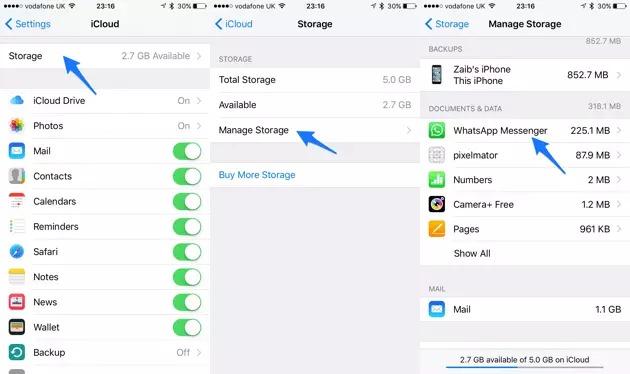
Una vez desactivada la copia de seguridad, hacemos lo propio borrando los mensajes de iCloud desde el iPhone:
- Pulsamos sobre los ajustes del iPhone
- Nos dirigimos a iCloud
- Pulsamos sobre almacenamiento e introducimos nuestro ID de Apple
- Ahora pulsamos sobre gestionar almacenamiento y pulsamos sobre WhatsApp Messenger
- Pulsamos sobre editar
- Seleccionamos la opción borrar todo
Una vez realizados estos pasos, que como veis son bastante sencillos y sólo nos llevará unos segundos llevar a cabo, habremos borrado toda la copia de seguridad de WhatsApp de nuestra cuenta de iCloud liberando algo de espacio en ella. Pero como os decía antes, los motivos para borrar estos mensajes pueden ser muchos, y gracias a este sencillo tutorial nos podemos deshacer de ellos de una forma muy rápida. Nunca se sabe cuándo podemos necesitar borrar todos los mensajes de WhatsApp de iOS, simplemente pueden llevar mucho tiempo almacenados y ya no los necesitamos, siendo una buena excusa para ganar algo de espacio.
Borrar la copia en Google Drive
Si no tenemos conocimientos demasiado técnicos, podemos pensar que solo se puede usar un ordenador para eliminar la copia de seguridad de WhatsApp de Google Drive. Sin embargo, también se puede usar fácilmente un teléfono Android para eliminar la copia de seguridad de WhatsApp. Para ello, tendremos que seguir los siguientes pasos:
- Iremos a nuestra aplicación Google Drive en el teléfono. Nos aseguraremos de iniciar sesión con la cuenta de Google correcta asociada con el teléfono.
- Ahora tocaremos el ícono «Tres líneas» en el lado izquierdo, que abrirá un nuevo menú. Desde allí, seleccionaremos «Copias de seguridad» y nos desplazaremos hasta que podamos ubicar la copia de seguridad de WhatsApp.
- Después de ubicar la copia de seguridad, tocaremos el ícono de «Tres puntos» que se encuentra junto a la opción. Desde allí, seleccionaremos «Eliminar copia de seguridad».
También podemos usar un teléfono móvil para eliminar la copia de seguridad de WhatsApp usando cualquier navegador web. Para hacerlo, accederemos al sitio web de Google Drive desde un navegador web en el teléfono e iniciaremos sesión en su cuenta. Ahora, desde el lado izquierdo, seleccionaremos el ícono de tres líneas y tocaremos la opción «Versión de escritorio». Luego seguiremos los mismos pasos anteriormente descritos.
La importancia de escoger la frecuencia adecuada
WhatsApp nos permite, de forma automática, realizar copias de seguridad sin que nosotros tengamos que hacer nada, ni siquiera acordarnos de ello. Sin embargo, son muchos los usuarios que no tienen activo esta función, debido a que, como ocupa espacio en su nube de iCloud o Google Drive, prefieren hacerla únicamente cuando vayan a cambiar de teléfono o la necesiten, sin embargo, esto tiene dos problemas.
El primero de ellos, es el tamaño de la misma, y es que a mí me ha pasado, de tener que realizar una copia y ver que esta ocupa 10 GB, y eso sin contar los videos, sino podemos irnos al doble tranquilamente. Y pese a tener una buena conexión, dependeremos de los servidores de Apple o Google, por lo que, subir esa cantidad de archivos puede suponer varias horas, y a veces no podemos esperarlas.
En segundo lugar, es la pérdida de información, y es que, está muy bien solo activarla para cambiar de móvil, pero, ¿y si lo perdemos? En este caso, si se nos rompe, nos roban, o simplemente perdemos nuestro smartphone, nos habremos quedado sin nada, por no realizar la copia en su debido momento.
Es decir, en resumen, la frecuencia para realizar copias en WhatsApp debería ser lo más frecuente posible, siempre se realizan con WiFi y su consumo de batería o recursos es insignificante. Además, se realiza por la noche, cuando normalmente no lo usamos y está cargando. Esto hará que si perdemos el móvil tengamos todos nuestros chats e imágenes, solo habremos perdido, como mucho, las últimas 24 horas. De la misma manera, si queremos realizar una copia manual para formatear o cambiar de dispositivo, tardará apenas unos segundos, ya que solo tendrá que copiar las últimas horas, no varios días o meses, puesto que la copia se hace desde la última, no entera.

